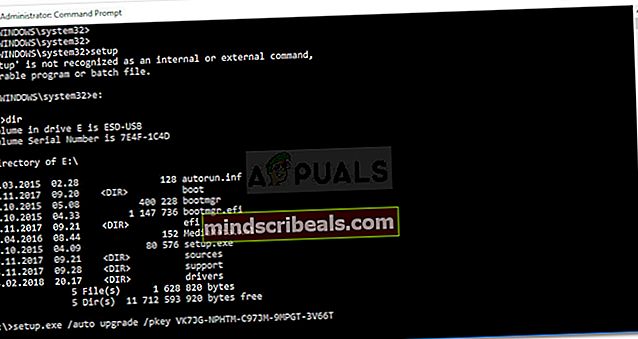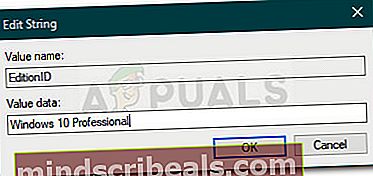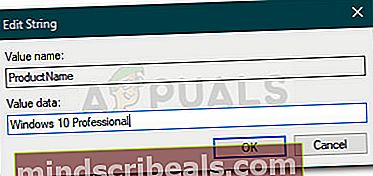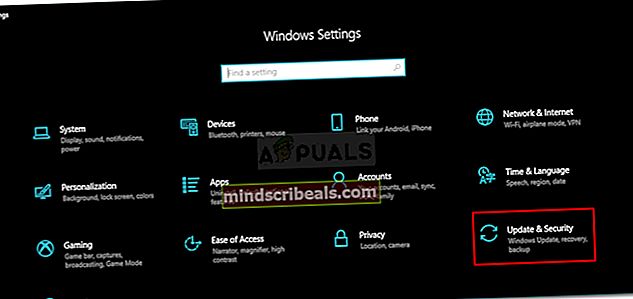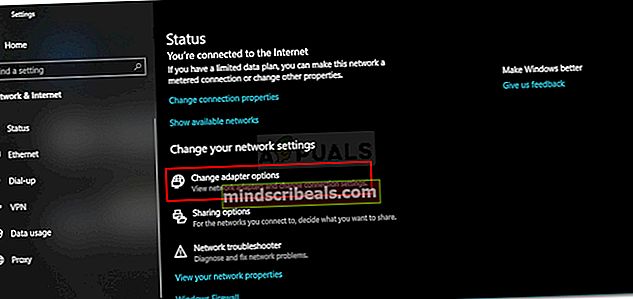Oprava: Chyba aktivácie systému Windows 10 0xc03f6506
Chyba 0xc03f6506 sa zobrazí, keď sa pokúšate inovovať Windows 10 Professional z Windows 10 Home. Ak chcete inovovať systém na Windows 10 Professional, musíte zadať platný licenčný kľúč, ktorý po reštarte inovuje váš systém na Windows 10 Pro. Systém Windows však niekedy nemusí prijať licenčný kľúč, ktorý sa pokúšate zadať, a umiestniť chybový kód, napríklad 0xc03f6506. Môže to byť z rôznych dôvodov, napríklad tak, že kľúč bol už použitý v inom počítači, vaše sieťové pripojenie atď.

Problém môžete ľahko obísť implementáciou niekoľkých riešení uvedených nižšie. Je tiež dôležité poznamenať, že chybový kód neznamená, že sa váš kľúč stratí, pokiaľ je platný. Systém Windows budete musieť aktivovať iba pomocou „nie tak všeobecných“ metód.
Čo spôsobuje chybu aktivácie systému Windows 10 0xc03f6506?
Faktory, ktoré spôsobujú tento chybový kód, sa môžu líšiť. Zvyčajne sú však spôsobené nasledujúcimi dôvodmi -
”- Použitý licenčný kľúč: Podľa licenčných podmienok systému Windows môžete platný kľúč používať iba na jednom počítači. Ak ste teda licenčný kľúč už použili v inom systéme, nebudete ho môcť použiť v inom systéme, pokiaľ z neho nebudete odstránený.
- Aktivačné servery Windows: V niektorých prípadoch sú aktivačné servery Windows preťažené alebo nepracujú správne, kvôli čomu nemôžete použiť licenčný kľúč. V takom prípade môžete na použitie kľúča použiť alternatívne metódy.
Teraz, aby ste sa dostali späť na cestu, môžete vyskúšať problém uvedený nižšie a problém izolovať.
Riešenie 1: Inovujte pomocou príkazového riadka
Ak nemôžete použiť licenčný kľúč na inováciu na Windows 10 Pro, môžete to skúsiť pomocou príkazového riadku. Potrebujete na to bootovacie médium Windows. Keď to máte, postupujte podľa krokov uvedených nižšie:
- Vložte zavádzacie médium systému Windows.
- Stlačte Kláves Windows + X a vyberte Príkazový riadok (správca) zo zoznamu otvorte zvýšený príkazový riadok.
- Po zadaní príkazového riadku zadajte abecedu zväzku (napríklad E:) na vymeniteľnom zariadení.
- Potom zadajte nasledujúci príkaz a stlačte kláves Enter:
setup.exe / automatická aktualizácia / pkey xxxxx-xxxxx-xxxxx-xxxxx-xxxxx
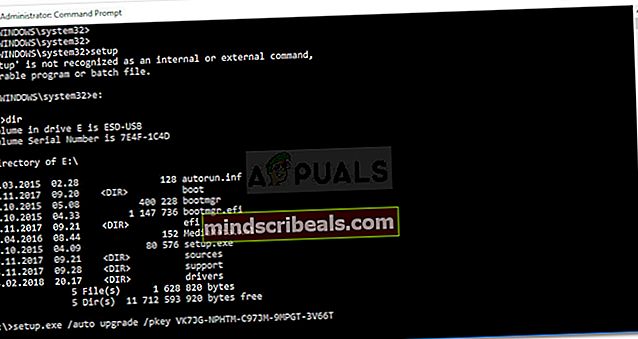
- Ak váš licenčný kľúč nefunguje, skúste na inováciu na Windows 10 Pro použiť generický kľúč (VK7JG-NPHTM-C97JM-9MPGT-3V66T).
- Po inovácii na Windows 10 Pro ho aktivujte pomocou svojho kľúča.
Riešenie 2: Používanie databázy Registry systému Windows
Môžete sa tiež pokúsiť vyriešiť problém úpravou niekoľkých položiek v databáze Registry systému Windows. Tieto úpravy vám pomôžu upgradovať na Windows 10 Pro. Zmeníme záznamy položkyAktuálna verziaa zmeniťEditionID. Postup:
- Stlačte Windows Key + R otvoriť sa Bež.
- Zadajte „regedit‘A potom stlačte Zadajte.
- Prejdite do nasledujúceho adresára vložením cesty do panela s adresou:
HKEY_LOCAL_MACHINE \ SOFTWARE \ Microsoft \ Windows NT \ CurrentVersion
- Na pravej strane vyhľadajte EditionID a dvakrát na ňu kliknite. Zmeňte hodnotu na Windows 10 Professional.
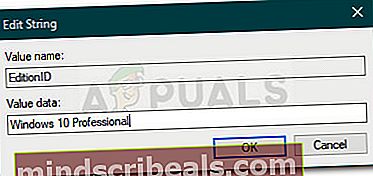
- Zmeňte hodnotu Meno Produktu do Windows 10 Professional tiež.
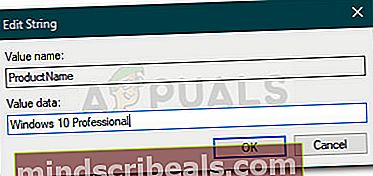
- Potom prejdite do nasledujúceho adresára:
HKEY_LOCAL_MACHINE \ SOFTWARE \ WOW6432Node \ Microsoft \ Windows NT \ CurrentVersion
- Zmeňte tiež hodnotu rovnakých kľúčov uvedených v krokoch 5 a 6.
- Zatvorte register systému Windows.
- Stlačte Windows Key + I na otvorenie nastavenie.
- Ísť do Aktualizácia a zabezpečenie.
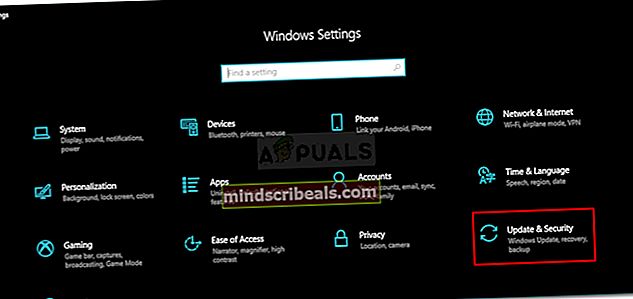
- Zmeňte produktový kľúč na generický kľúč VK7JG-NPHTM-C97JM-9MPGT-3V66T.
- Po reštarte sa inovuje na Windows 10 Professional.
- Ak generický kľúč nefunguje, skúste zadať vlastný platný kľúč.
Riešenie 3: Zakázanie sieťového adaptéra
Nakoniec môžete tiež skúsiť použiť licenčný kľúč deaktiváciou sieťového adaptéra. V niektorých prípadoch môže použitie licenčných kľúčov pri odpojení od internetu izolovať veľa problémov. Postup:
- Stlačte Windows Key + I na otvorenie nastavenie.
- Ísť do Sieť a internet a kliknite na „Zmeňte možnosti adaptéra’.
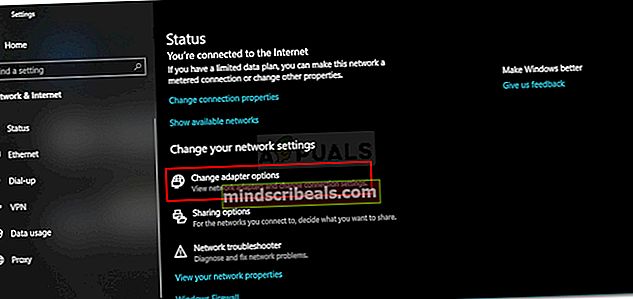
- Pravým tlačidlom myši kliknite na sieťový adaptér a kliknite na ikonu Zakázať.
- Po deaktivácii skúste znova použiť kľúč.